Indholdsfortegnelse:
- Forbrugsvarer
- Trin 1: Montering
- Trin 2: Konfigurer din enhed i udviklerportalen
- Trin 3: Opret forbindelse til Wi-Fi-netværk (internet)
- Trin 4: Brug af MQTT -klient på mobil
- Trin 5: Optimer din enhed til at køre i årevis på batterier
- Trin 6: Overvåg et batteriniveau
- Trin 7: Modtag endnu flere data …
- Trin 8: Feedback

Video: IOT WiFi Flower Moisture Sensor (batteridrevet): 8 trin (med billeder)

2024 Forfatter: John Day | [email protected]. Sidst ændret: 2024-01-30 08:26

I denne instruktive præsenterer vi, hvordan du opbygger WiFi -fugt/vand -sensor med en batteriniveauovervågning på mindre end 30 minutter. Enheden overvåger et fugtniveau og sender data til en smartphone over internettet (MQTT) med et valgt tidsinterval. Brug en hvilken som helst MQTT -mobilapp til at modtage og visualisere dataene. Enheden forsynes med 2xAAA -batterier (eller en enkelt AAA), hvis den er konfigureret korrekt, kan den vare i årevis. Det opretter forbindelse til internettet via Wi-Fi-netværk ved hjælp af Things On Edge Cricket Wi-Fi-modul, så du ikke kræver nogen ekstra IoT HUB.
Forbrugsvarer
Inden du starter, skal du sørge for at have følgende komponenter:
- Cricket Wi-Fi-modul (https://www.thingsonedge.com)
- Jordfugtighedssensor
- 6-vejs terminalblok
- 2xAAA batterier (enten AAA eller AA)
- AAA batteripakke (enten AAA eller AA)
- 3x hun-/huntrøjer
Hvis du er klar, lad os komme i gang
Trin 1: Montering


Nu skal du tilslutte batterier og fugtføler til Cricket -modulet med følgende trin:
- Tilslut batteri VCC / + (rødt kabel) til Cricket's BATT -port BEMÆRK: Cricket -modulet kan drives enten på AA- eller AAA -batterier
- Tilslut sensoren VCC / + (grønt kabel) til Crickets 3V3 -port BEMÆRK: 3,3V -port leverer stabil 3,3V uanset batterispændingsniveau
- Tilslut sensor AOUT analogt signal (gult kabel) til Cricket's IO2 -port BEMÆRK: Denne port kan konfigureres som et analogt signal. Dataene vil blive rapporteret til din smartphone
- Tilslut sensoren GND / (-) (blå kabel) til Cricket's GND-port
- Tilslut batteriet GND / (-) (sort kabel) til den samme Cricket GND-port
Godt gået, du har samlet enheden med succes!
Inden du begynder at bruge enheden, skal den konfigureres i Developer Portal. Gå venligst til det næste afsnit.
Trin 2: Konfigurer din enhed i udviklerportalen




Du konfigurerer enheden helt OTA (Over The Air) på Things On Edge - Developer Portal (https://dev.thingsonedge.com). Konfigurationen hentes af Cricket via internettet, når den er forbundet til din Wi-Fi (se næste afsnit).
Lad os nu konfigurere det først. For fugtføleren anbefales det at indstille følgende konfiguration:
- Indstil IO2 som en analog indgang
- Rapporter fugtighedsniveau hver 2. time - det får din enhed til at køre på 2xAAA alkaliske batterier i mere end 2 år.
- Åbn TOE Developer Portal (https://dev.thingsonedge.com) fra enhver browser, enten fra pc eller mobil. Du skal registrere/logge på Developer Portal for at aktivere og konfigurere enheden på din konto. Ellers fungerer enheden ikke.
-
Efter vellykket login / registrering skal du klikke på "Tilføj ny" enhed for at aktivere din enhed i systemet. Du skal bruge det unikke serienummer, der er trykt på en etiketpind på bagsiden af Cricket.
ADVARSEL: Du skal kun beholde serienummeret for dig selv. Del det ikke med andre. Serienummeret er en privat MQTT -kommunikationskonto mellem din enhed og en smartphone eller en anden internettjeneste. Med andre ord holde det så hemmeligt som en pinkode til et kreditkort.
Nu kan du konfigurere din enhed.
-
Indstil følgende konfiguration: RTC: ON
RTC -enheder: Sekunder (ændres senere)
RTC -enheder Værdi: 30 (ændres senere)
IO2: Analog ind
IO3: Fra
Batteriovervågning: Til
Batterideler: 0
Temperatursensor: Fra
Tving opdateringer til - IO1 Wake Up: On (ændres senere)
Tving opdateringer til - RTC Wake Up: Til (ændres senere)
Send begivenheder: lad alt stå tomt
- Når du har indstillet din konfiguration, skal du trykke på knappen Gem.
Godt klaret! Du er næsten der! Nu skal du bare forbinde din enhed til internettet via dit Wi-Fi-netværk. Følg venligst det næste afsnit, hvordan du gør det.
Trin 3: Opret forbindelse til Wi-Fi-netværk (internet)



I et par trin forbinder du din enhed til internettet via dit Wi-Fi-netværk. Alt du skal gøre er at aktivere Cricket's private Wi-Fi-hotspot og derefter åbne en privat webside for at videregive dine Wi-Fi-netværksoplysninger. Følg venligst nedenstående trin:
- Tryk og hold på en knap på modulet i 5 sekunder, indtil LED'en konstant lyser.
- Når LED'en konstant lyser Cricket åbnede et privat Wi-Fi-hotspot. Tilslut fra enten en bærbar computer eller smartphone til hot spot med følgende legitimationsoplysninger: SSID: toe_device Ingen adgangskode er påkrævet
- Når du er tilsluttet, skal du åbne en privat webside: https://192.168.4.1/index.html BEMÆRK: Sørg for, at LED stadig er tændt! Hvis er OFF, gentag trinene fra begyndelsen
- Nu kan du videregive dine Wi-Fi-netværksoplysninger og klikke på TILSLUT. Hvis du har bestået korrekt SSID og adgangskode, skal enheden efter få sekunder rapportere, at den er online, og LED'en vil være slukket.
Tillykke! Nu er din enhed live og forbundet til internettet! Du kan begynde at læse dataene fra sensoren på din smartphone eller andre internettjenester. Se det næste afsnit som et eksempel.
Trin 4: Brug af MQTT -klient på mobil



Du kan bruge enhver foretrukken MQTT -klient. Men for fuldstændigheden af dette projekt, lad os bruge IoT MQTT Panel -applikationen til at modtage og visualisere data. Cricket-modulet opretter forbindelse via low-latency Things On Edge MQTT-mægler (mqtt.thingsonedge.com). Du skal bare gøre følgende trin:
- Konfigurer en serverforbindelse med følgende detaljer: Server / mægler IP -adresse: mqtt.thingsonedge.comPortnummer: 1883 Netværksprotokol: TCP
- Tilføj enhed f.eks. "Fugtighedssensor"
- Gå til avancerede muligheder: Brugernavn: dit_cricket_serial_number Password: dit_cricket_serial_number Opret automatisk forbindelse: YES
- Tryk på knappen Opret
- Tryk på TILFØJ PANEL
- Vælg: Linjediagram
- Indstil detaljerne for graf 1 for at læse data fra sensor (fra Cricket IO2 -porten) Panelet navn: f.eks. FugtighedssensorTema for graf 1: /dit_krikket_serienummer /io2 Vis område: YESvis punkter: JA
For mere information henvises til de vedhæftede skærmbilleder fra IoT MQTT Panel.
Tillykke! Din fugtsensor fungerer allerede og sender data over internettet til din smartphone. Batteriniveauet kan overvåges via MQTT ved hjælp af dedikeret emne /your_cricket_serial_number /batt
Trin 5: Optimer din enhed til at køre i årevis på batterier
Du kan få din enhed til at køre i årevis på disse batterier. Du skal bare foretage følgende ændringer:
- vågn op hvert par timer f.eks. 2 timer
- kun sende data til internettet, når sensorens værdi ændres
Åbn TOE Developer Portal (https://dev.thingsonedge.com) og indstil følgende konfiguration:
- RTC: TIL
- RTC -enheder: Timer (send kun data, når de ændres)
- RTC -enheder Værdi: 2
- IO2: Analog ind
- IO2 Analog Divider: 3
- IO3: Fra
- Batteriovervågning: Til
- Batterideler: 3
- Temperatursensor: Fra
- Tving opdateringer til - IO1 Wake Up: Off (send kun data, når de ændres)
- Tving opdateringer til - RTC Wake Up: Fra (send kun data, når de ændres)
- Send begivenheder: lad alt stå tomt
Trin 6: Overvåg et batteriniveau
I princippet jo mindre modul kommunikerer til skyen, jo bedre strømbesparelse. Cricket -modulet kræver energi til enten at sende en opdatering til skyen eller kun at evaluere værdier for tilsluttede sensorer. Det er sandt 0A, når det er i OFF -tilstand.
I praksis kan den sende 10k beskeder til skyen ved hjælp af 2xAAA alkaline -batterier og mere end 15k, når de bruger litiumbatterier. I dette tilfælde er batteriovervågningskonfigurationen også indstillet til at opdatere cloudtjenesten, når batteriniveauværdien kun ændres. Derudover kan batteriforbruget reduceres ved at sænke opløsningen for måling af et analogt signal.
Batteriets værdi kan beregnes som følger:
Vbatt = val * (3,5/256) * 2^
Batterideler, hvor der rapporteres om batteriniveau fra MQTT -service.
I dette tilfælde angiver 1,4V lavt niveau af det alkaliske batteri og foreslår udskiftning, værdien rapporteret via MQTT er 13 Vbatt (V) = 13 * 3,5/256 * 8 = 1,42V
Minimumværdi for Cricket er 1.1V.
IO2 analog indgangskonfiguration:
- IO2: Analog ind
- IO2 Analog Divider: 3
Disse værdier reducerer opløsningen af det analoge signal og reducerer batteriforbruget markant, modulet reducerer tiden til at sende nye opdaterede værdier til skyen.
På samme måde kan den analoge værdi beregnes ved hjælp af følgende formel: IO2 (V) = io2_val * 3,5/256 * 2^IO2 Analog Divider
Analog divider på 3 giver opløsning ca. 0,1V
Trin 7: Modtag endnu flere data …
Der er meget mere, du kan lege med din nuværende enhed, f.eks. Aflæsning af den indbyggede temperatursensor, aflæsning af batteriniveauet og meget mere. Se venligst flere oplysninger om Things On Edge GitHUB (https://github.com/thingsonedge/cricket).
Trin 8: Feedback
Tak fordi du tog dig tid! Hvis du nød at bygge denne fugtføler, ville jeg virkelig sætte pris på, hvis du kunne sprede budskabet blandt dine jævnaldrende. Hvis du har feedback eller forslag til, hvordan du kan forbedre det og gøre det lettere for andre mennesker, gør jeg det mere end gerne. Jeg er åben for dine forslag.
Mange tak & god fornøjelse!
Anbefalede:
Batteridrevet kontor. Solsystem med autoskift øst/vest solpaneler og vindmølle: 11 trin (med billeder)

Batteridrevet kontor. Solsystem med autoskift øst/vest solpaneler og vindmølle: Projektet: Et 200 kvadratmeter stort kontor skal være batteridrevet. Kontoret skal også indeholde alle de controllere, batterier og komponenter, der er nødvendige til dette system. Sol- og vindkraft oplader batterierne. Der er et lille problem med kun
Batteridrevet dørføler med integrering af hjemmeautomatisering, WiFi og ESP-NU: 5 trin (med billeder)

Batteridrevet dørføler med hjemmeautomatiseringsintegration, WiFi og ESP-NU: I denne instruktive viser jeg dig, hvordan jeg lavede en batteridrevet dørføler med hjemmeautomatiseringsintegration. Jeg har set nogle andre flotte sensorer og alarmsystemer, men jeg ville selv lave en. Mine mål: En sensor, der registrerer og rapporterer en doo
DIY Plant Moisture Sensor W/ Arduino: 6 trin (med billeder)

DIY Plant Moisture Sensor W/ Arduino: Se dette projekt på min hjemmeside! Dette projekt beregner vandindholdet i jord omkring et anlæg ved at måle den dielektriske konstant (jordens evne til at overføre elektricitet) og vil advare dig med en rød LED, når planten har brug for mere vand
Batteridrevet ESP IoT: 10 trin (med billeder)
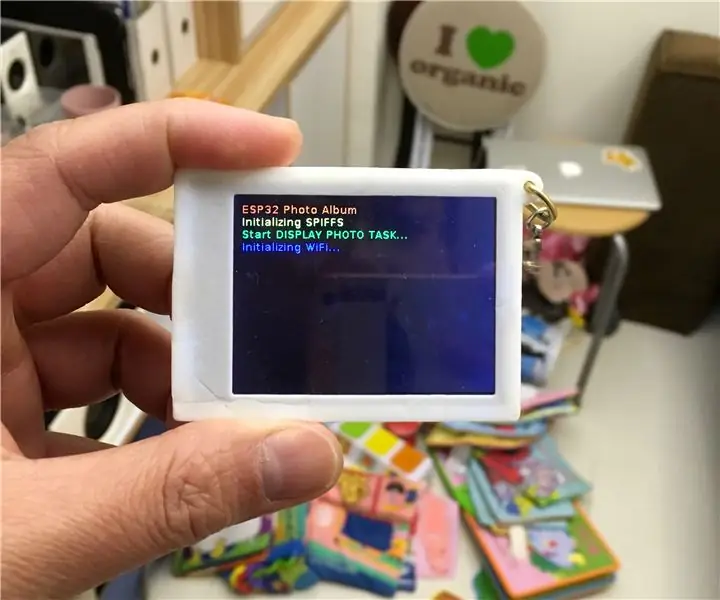
Batteridrevet ESP IoT: Disse instruktioner viser, hvordan man laver en batteridrevet ESP IoT -base på designet i mine tidligere instruktører
USB -batteridrevet trådløs WiFi -forlænger: 7 trin (med billeder)

USB -batteridrevet trådløs WiFi -forlænger: Hvor irriterende er det ikke, når du bor på et hotel, og WiFi er bare elendig. Med en WiFi -forlænger kan du forbedre forholdene, men dem, jeg har set, kræver en stikkontakt, som ikke altid er tilgængelig. Jeg besluttede at genopbygge en lav pris
